今天小编带来雨林木风win7旗舰版32位纯净版的安装教程雨林木风win7旗舰版32位纯净版是很多电脑初学者青睐的操作系统,因这款系统安装过程简单方便,所装的系统也干净整洁,是最为适合电脑初学者使用的操作系统。
1、打开下载的雨林木风系统镜像文件,右击选择“解压到Ylmf_Win7_Ultimate_X86_201407.iso”。如图1所示
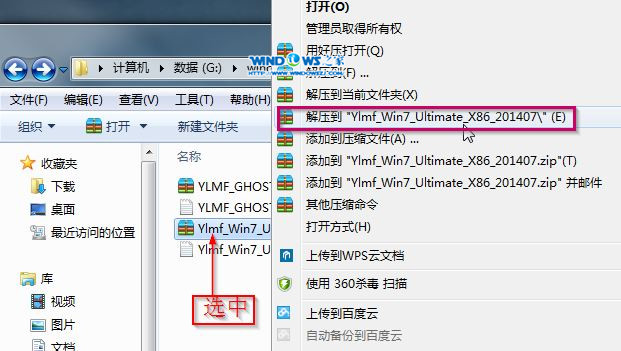
雨林木风win7旗舰版32位快速装机版系统安装教程图1
2、双击“setup.exe”.如图2所示

雨林木风win7旗舰版32位快速装机版系统安装教程图2
3、点击“安装WIN7X86系统第一硬盘分区”。如图3所示
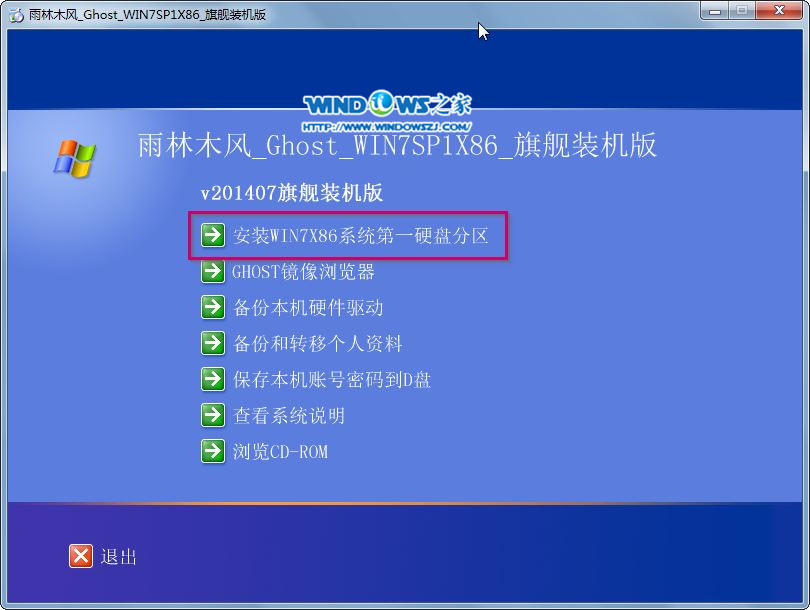
雨林木风win7旗舰版32位快速装机版系统安装教程图3
4、选择“安装”,点击“打开”之后选择映像文件(扩展名为.iso),最后选择“确定”。如图4所示

雨林木风win7旗舰版32位快速装机版系统安装教程图4
5、选择“是”。如图5所示
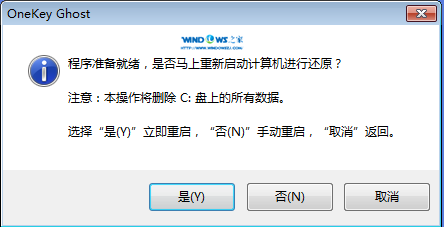
雨林木风win7旗舰版32位快速装机版系统安装教程图5
6、之后会是这样一个进度条,如图6所示
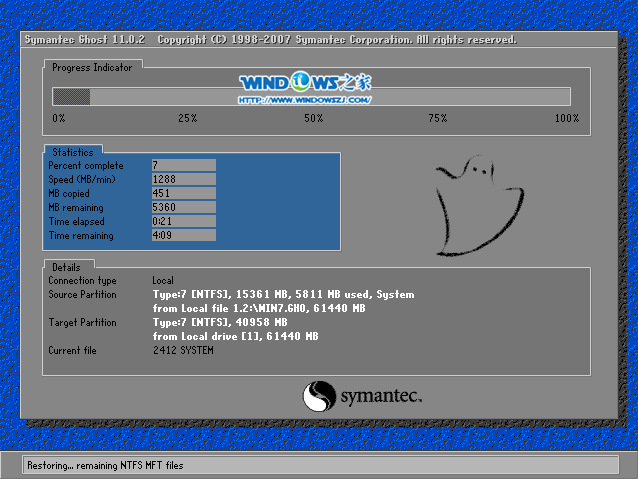
雨林木风win7旗舰版32位快速装机版系统安装教程图6
7、等到100%就会弹出这个画面,如图7所示

雨林木风win7旗舰版32位快速装机版系统安装教程图7
8、初始化,如图8所示

雨林木风win7旗舰版32位快速装机版系统安装教程图8
9、安装windows,如图9所示

雨林木风win7旗舰版32位快速装机版系统安装教程图9
10、导入软件,如图10所示

雨林木风win7旗舰版32位快速装机版系统安装教程图10
11、安装程序正在为首次使用计算机做准备—安装程序正在检查视频性能。如图11、图12所示
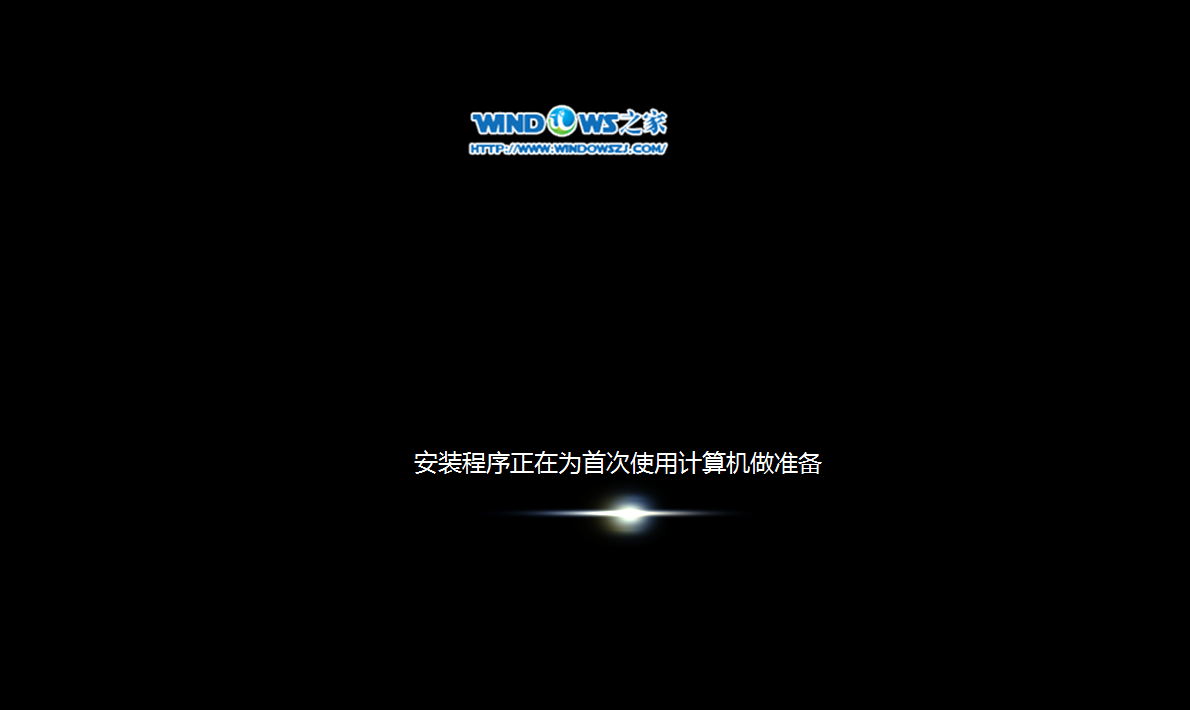
雨林木风win7旗舰版32位快速装机版系统安装教程图11
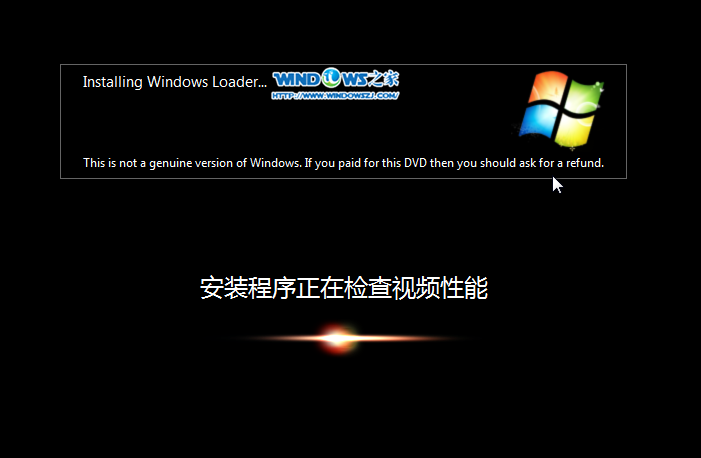
雨林木风win7旗舰版32位快速装机版系统安装教程图12
12、出现这个画面,雨林木风win7旗舰版 系统就安装成功了。如图13所示

雨林木风win7旗舰版32位快速装机版系统安装教程图13
以上就是雨林木风win7旗舰版32位快速装机版系统安装教程了,大家如果觉得这篇教程对自己有所帮助,那就赶紧收藏起来备用或者分享给有需要的小伙伴们吧,小编将这篇教程发出来的初衷,就是争取帮助更多的朋友学会重装系统,希望大家也帮帮忙哦。